Nykyisen iPhone-päivityksen pysäyttäminen (iOS 16 -päivitys)
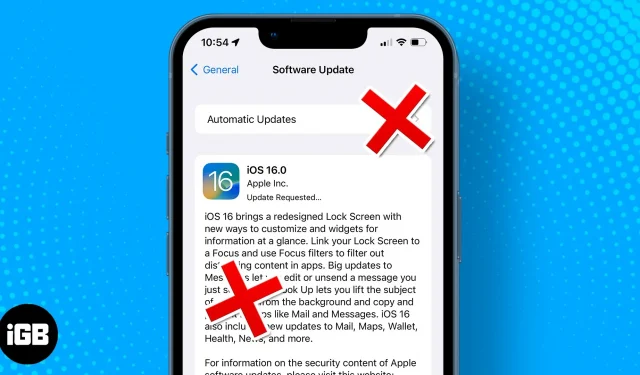
Aloitit iPhone-päivityksen lataamisen ja luit vain jostain, että se tyhjentää akkuasi tai hidastaa puhelintasi, ja nyt haluat lopettaa sen hinnalla millä hyvänsä? No, se ei maksa sinulle mitään! Lue lisää, kuinka voit pysäyttää meneillään olevan iPhone-päivityksen.
PS – Voit ehdottomasti jättää meille positiivisia kommentteja ? kiitoksen merkiksi.
- Voitko peruuttaa nykyisen iOS 16 -päivityksen?
- Lopeta päivittäminen iPhonessa sen latauksen aikana
- Peruuta ladattu iPhone-päivitys
- Poista automaattiset päivitykset käytöstä iPhonessa
Voitko peruuttaa nykyisen iOS 16 -päivityksen?
Joo. Vaikka Apple ei ole antanut tauko- tai pysäytyspainiketta, minulla on temppu, joka auttaa sinua peruuttamaan iPhone-päivityksen. iOS-päivityksen saaminen langattomasti sisältää yleensä kaksi vaihetta: päivityksen lataaminen ja asentaminen.
Samoin sen peruuttaminen vaatii myös kaksi vaihetta:
- Keskeytä lataus pysäyttääksesi asennuksen käynnistymisen ja tallentaaksesi tiedot
- Poista osittain ladattu päivitys, jotta se ei käynnisty uudelleen.
Lopeta päivittäminen iPhonessa sen latauksen aikana
- Kun iOS-päivitys latautuu, avaa nopeasti Ohjauskeskus. Huomautus. Katso tästä oppaasta, kuinka voit avata Control Centerin iPhonessa.
- Ota lentokonetila käyttöön (lentokoneen kuvake).
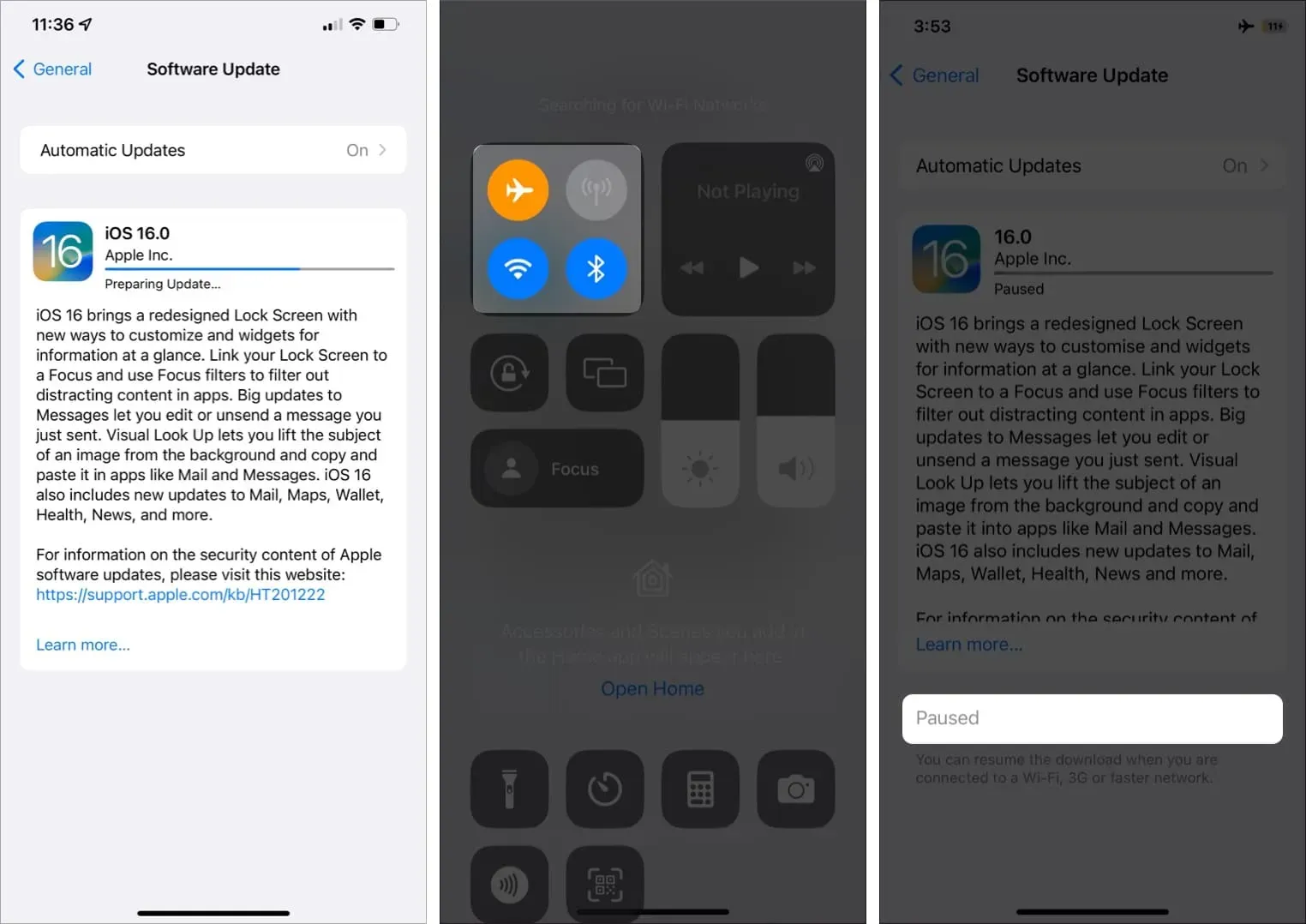
Lataus keskeytyy välittömästi, koska yhteys on katkennut. Tarkista ”Asetukset” → ”Yleiset” → ”Ohjelmistopäivitys”. Pidä puhelin lentokonetilassa, kunnes seuraava prosessi on valmis.
Huomautus. Kun olet täällä, on viisaampaa poistaa automaattiset päivitykset käytöstä, jotta ne eivät käynnisty automaattisesti. Tutustu prosessiin alla.
Peruuta ladattu iPhone-päivitys
Ladattujen ohjelmistopäivitysten poistamisvaiheet ovat samat riippumatta siitä, onko päivitys ladattu osittain tai kokonaan (mutta ei asennettu).
- Siirry kohtaan Asetukset → Yleiset → iPhonen tallennustila. Odota sivun latautumista; Tämä voi kestää jonkin aikaa.
- Kun olet ladannut, etsi iOS-päivitystiedosto ja napauta sitä.
- Napsauta ”Poista päivitys” → ”Poista päivitys” uudelleen vahvistaaksesi toiminnon.
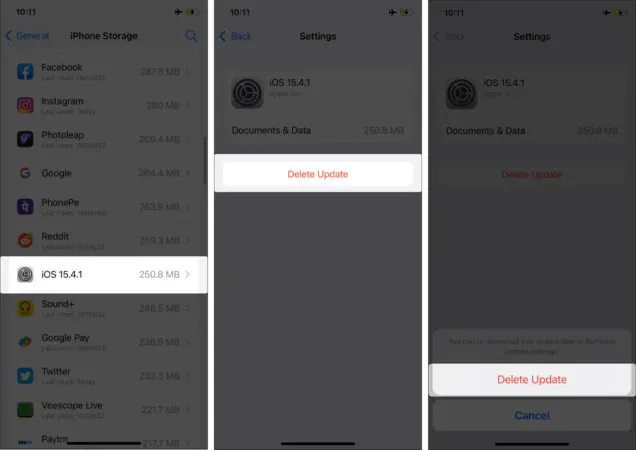
Tällä hetkellä,
- Sammuta lentokonetila.
- Tarkista Asetukset → Yleiset → Ohjelmiston päivitys varmistaaksesi, että se on jälleen aloitusnäytössä Lataa ja asenna -painikkeella.
- Jos haluat ladata iOS-päivityksen myöhempää käyttöä varten, mutta et asentaa sitä, pidä Lataa ja asenna -painiketta painettuna ja valitse Vain lataus.
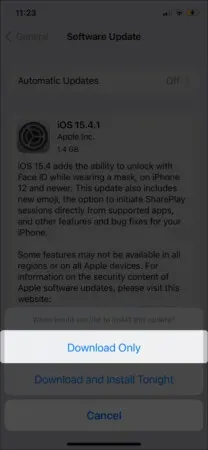
- Lisäksi, jos et ole tehnyt niin aiemmin, on aika poistaa automaattiset päivitykset käytöstä. Lue seuraava osa selvittääksesi kuinka.
Poista automaattiset päivitykset käytöstä iPhonessa
- Siirry kohtaan ”Asetukset” → ”Yleiset” → ”Ohjelmistopäivitys”.
- Napsauta Automaattiset päivitykset.
- Poista iOS-päivitysten lataaminen käytöstä.
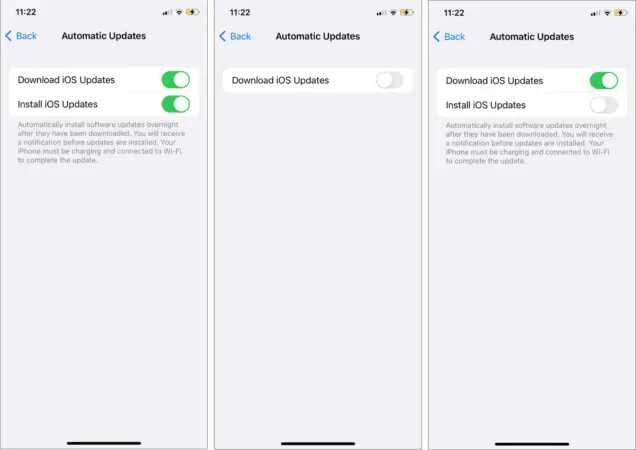
Sen sijaan, että poistat automaattiset päivitykset kokonaan käytöstä, voit yksinkertaisesti poistaa iOS-päivitysten asennuksen käytöstä. Näin voit ladata päivityksen automaattisesti, jos sopiva verkko on saatavilla, mutta et asentaa sitä. Voit siis lukea päivityspäätöksen ja asentaa tai poistaa sen laitteestasi mieltymystesi mukaan.
Allekirjoitus
Toivon, että tämä opas auttoi pysäyttämään iPhonen päivitysprosessin. Pysy yhteydessä Instagram- ja YouTube- kanaviimme saadaksesi viimeisimmät iOS-päivitykset tai muut Apple OS -päivitykset.



Vastaa